Die vorliegende Übersetzung wurde maschinell erstellt. Im Falle eines Konflikts oder eines Widerspruchs zwischen dieser übersetzten Fassung und der englischen Fassung (einschließlich infolge von Verzögerungen bei der Übersetzung) ist die englische Fassung maßgeblich.
Flow-Block in Amazon Connect: Warteschlangenmetriken abrufen
In diesem Thema wird der Flow-Block für das Abrufen von Metriken nahezu in Echtzeit aus einer Warteschlange definiert, sodass Sie entscheiden können, wie Kunden weitergeleitet werden sollen.
Beschreibung
-
Ruft Warteschlangen-Metriken nahezu in Echtzeit mit einer Verzögerung von 5-10 Sekunden ab, so dass genauere Weiterleitungsentscheidungen getroffen werden können.
-
Sie können Kontakte basierend auf dem Status der Warteschlange oder des Kundendienstmitarbeiters weiterleiten, z. B. der Anzahl der Kontakte in der Warteschlange oder der verfügbaren Kundendienstmitarbeiter.
-
Warteschlangenmetriken werden über alle Kanäle hinweg aggregiert und als Attribute zurückgegeben.
-
Die aktuelle Warteschlange wird standardmäßig verwendet.
-
Bei auf Kundendienstmitarbeitern basierenden Metriken (z. B. Kundendienstmitarbeiter online, verfügbare oder eingesetzte Kundendienstmitarbeiter) werden keine Metriken zurückgegeben, wenn keine Kundendienstmitarbeiter vorhanden sind.
-
Im Folgenden sehen Sie die Messwerte, die abgerufen werden können:
-
Queue name (Name der Warteschlange)
-
ARN der Warteschlange
-
Verpasste Kundendienstmitarbeiter (Keine Antwort des Kundendienstmitarbeiters)
-
-
Sie können Metriken nach Kanal zurückgeben, zum Beispiel nach Sprache oder Chat. Sie können auch nach Warteschlange oder Kundendienstmitarbeiter filtern. Mit diesen Optionen können Sie erfahren, wie viele Chat- und Sprachkontakte sich in einer Warteschlange befinden, und ob Kundendienstmitarbeiter für die Verarbeitung dieser Kontakte verfügbar sind.
-
Sie können Kontakte basierend auf dem Warteschlangenstatus weiterleiten, z. B. die Anzahl der Kontakte in der Warteschlange oder die verfügbaren Kundendienstmitarbeiter. Warteschlangenmetriken werden über alle Kanäle aggregiert und als Attribute zurückgegeben. Die aktuelle Warteschlange wird standardmäßig verwendet.
-
Verwenden Sie nach einem Warteschlange-Metriken anfordern-Block Check contact attributes (Kontaktattribute prüfen) zum Prüfen der Metrikwerte und zum Definieren der Weiterleitungslogik basierend auf diesen, wie z. B. die Anzahl der Kontakte in einer Warteschlange, Anzahl der verfügbaren Kundendienstmitarbeiter und der älteste Kontakt in einer Warteschlange.
Unterstützte Kanäle
In der folgenden Tabelle sind die Block-Weiterleitungsoptionen für einen Kontakt im vorgegebenen Kanal aufgeführt.
| Kanal | Unterstützt? |
|---|---|
Stimme |
Ja |
Chat |
Ja |
Aufgabe |
Ja |
Ja |
Flow-Typen
Sie können diesen Block in den folgenden Flow-Typen verwendet:
-
Alle Flows
Eigenschaften
In der folgenden Abbildung sehen Sie die Seite Eigenschaften des Blocks Warteschlangenmetriken abrufen. Der Block ist so konfiguriert, dass Metriken für den Kanal Sprache abgerufen werden.

Sie können Metriken nach Kanal, and/or Warteschlange oder Agent abrufen.
-
Wenn Sie keinen Kanal angeben, werden Metriken für alle Kanäle zurückgegeben.
-
Wenn Sie keine Warteschlange angeben, werden Metriken für die aktuelle Warteschlange zurückgegeben.
-
Dynamische Attribute können nur Metriken für einen Kanal zurückgeben.
Die folgende Abbildung zeigt beispielsweise die Eigenschaftenseite, die für den Chat-Kanal und konfiguriert ist BasicQueue. Wenn Sie diese Einstellungen wählen, gibt Get Queue-Metriken nur Metriken für die BasicQueue zurück. Gefiltert werden nur Chat-Kontakte.
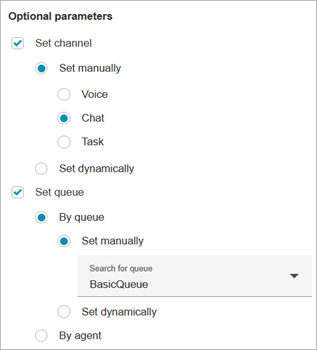
Konfigurationstipps
Angeben eines Kanals im Block „Set contact attributes (Kontaktattribute festlegen)“
Dynamische Attribute können nur Metriken für einen Kanal zurückgeben.
Bevor Sie dynamische Attribute im Block Get queue metrics (Warteschlangenmetriken abrufen) verwenden, müssen Sie die Attribute im Block Set contact attributes (Kontaktattribute festlegen) festlegen und den Kanal angeben.
Wenn Sie einen Kanal dynamisch mithilfe von Text festlegen, wie in der folgenden Abbildung gezeigt, geben Sie für den Attributwert Voice (Sprache) oder Chat ein. Bei diesem Wert wird nicht zwischen Groß- und Kleinschreibung unterschieden.
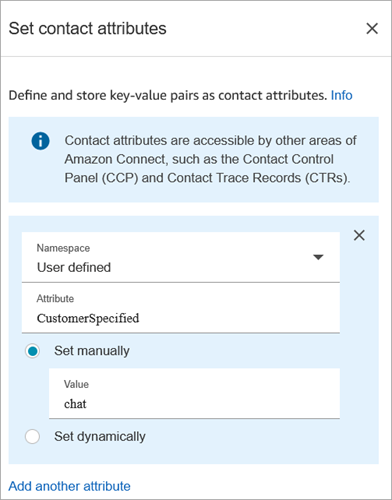
Verwenden des Blocks „Check contact attributes (Kontaktattribute prüfen)“ nach dem Block „Get queue metrics (Warteschlangenmetriken abrufen)“
Fügen Sie nach einem Get queue metrics (Warteschlangenmetriken abrufen)-Block einen Check contact attributes (Kontaktattribute prüfen)-Block für die Verzweigung auf der Grundlage der zurückgegebenen Metriken hinzu. Gehen Sie dazu wie folgt vor:
-
Fügen Sie nach Warteschlange-Metriken anfordern einen Block Kontaktattribute prüfen hinzu.
-
Legen Sie im Block Kontaktattribute prüfen die Option Zu prüfendes Attribut auf Warteschlangenmetriken fest.
-
Im Dropdown-Feld Wert sehen Sie eine Liste von Warteschlangenmetriken, die mit dem Block Warteschlangenmetriken abrufen geprüft werden können. Wählen Sie die Metrik aus, die Sie für die Routing-Entscheidung verwenden möchten.
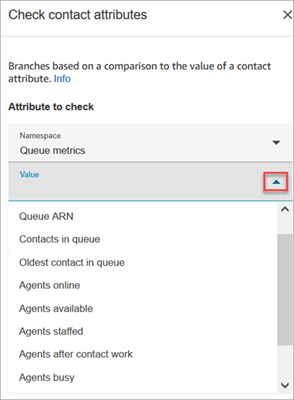
Warum der Block „Queue-Metriken abrufen“ einen Fehler auslöst
Der Block Get queue metrics löst im folgenden Szenario einen Fehler aus:
-
Sie fügen diesen Block zu Ihrem Flow hinzu.
-
Der Bericht über Echtzeit-Metriken gibt leere Metriken zurück, da keine Aktivität stattfindet.
-
Der Block „Warteschlangenmetriken abrufen“ gibt einen Fehler aus, da keine anzuzeigenden Metriken vorhanden sind.
Konfigurierter Block
In der folgenden Abbildung sehen Sie ein Beispiel eines konfigurierten Blocks. Er hat zwei Verzweigungen: Erfolg und Fehler.
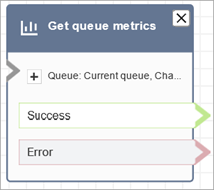
Szenarien
In diesen Themen finden Sie Szenarien, die diesen Block verwenden: